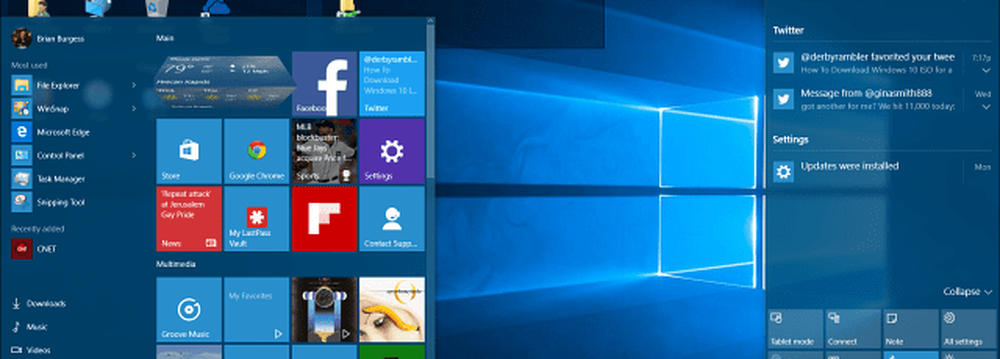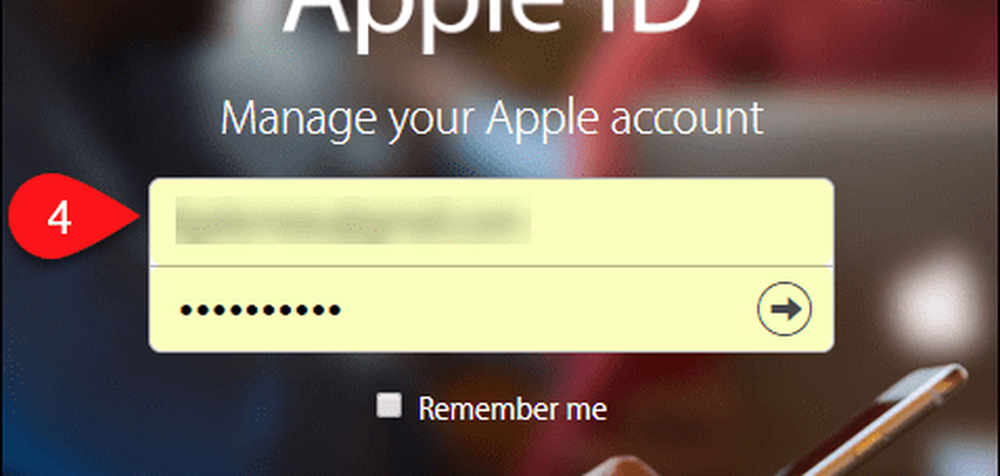Comment réinitialiser votre système d'exploitation Windows 10

Windows 8 possédait en fait la même fonctionnalité, mais j'aime la façon dont Microsoft l’a améliorée pour Windows 10. Auparavant, ils séparaient la fonctionnalité dans Windows Refresh et Windows Reset. Avec Windows 10, il suffit de réinitialiser la fenêtre avec un menu guidé pour vous guider pas à pas..
Réinitialiser ce PC sous Windows 10
Pour commencer, allez à Paramètres> Mise à jour et sécurité> Récupération. Puis cliquez sur le Commencer bouton sous la section Réinitialiser ce PC.
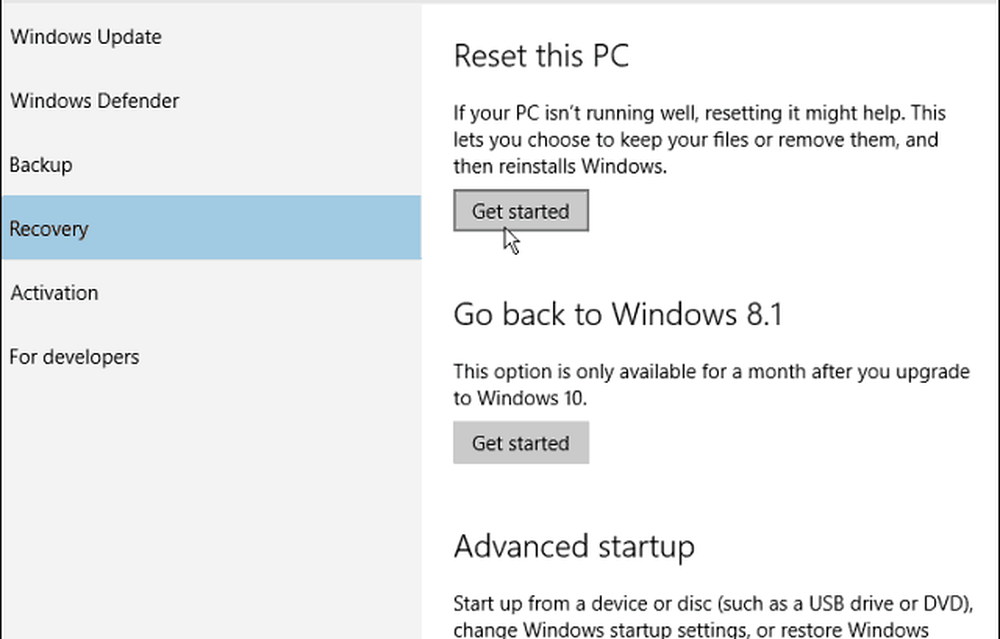
Ensuite, vous aurez deux options: conserver vos fichiers ou tout supprimer - paramètres, fichiers, applications.
Notez que quelle que soit l'option que vous choisissez; vous devrez toujours réinstaller toutes vos applications et vos programmes de bureau et reconfigurer vos paramètres. Et certains ordinateurs vous donneront la possibilité de restaurer votre PC aux paramètres d'usine.
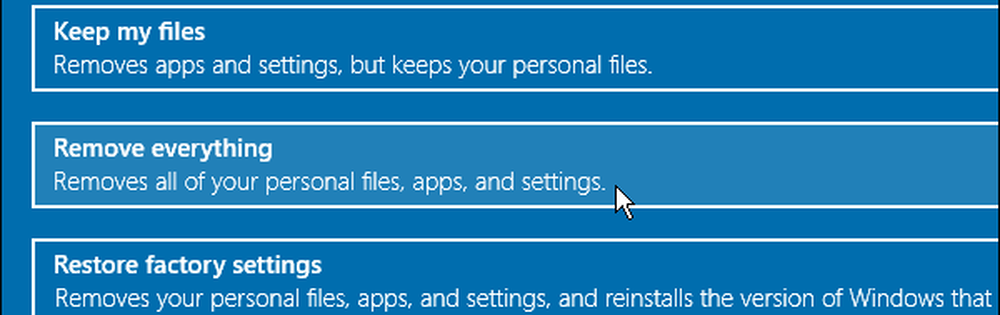
Le processus commencera et ne prendra que quelques secondes.

Ensuite, vous avez deux options. Vous pouvez simplement supprimer vos fichiers personnels, ce qui est plus rapide mais moins sécurisé. Ou supprimez les fichiers et nettoyez le lecteur - cette option est la plus proche d'une installation propre avec une image ISO. Microsoft dit que c'est une bonne option si vous vendez votre PC.
Cependant, pour un PC avec un disque dur, je me sentirais plus en sécurité en utilisant une méthode sécurisée éprouvée… DBAN Boot et Nuke pour nettoyer le disque avant de le recycler. Mais si vous ne faites que réinitialiser votre PC, c'est une excellente option..
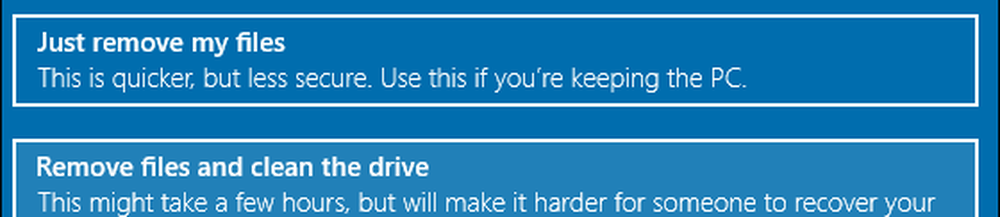
Microsoft vous avertira que vous ne pouvez pas annuler le processus..
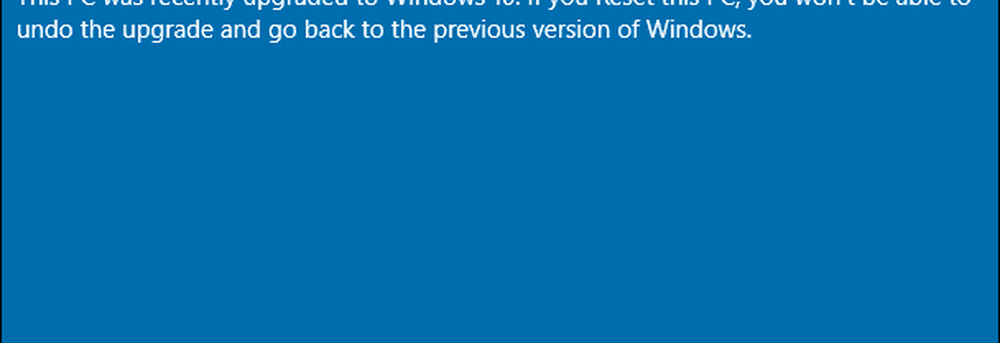
L'écran suivant vous montrera ce que la réinitialisation du PC va supprimer. C'est votre dernière chance de revenir en arrière si vous avez des doutes.
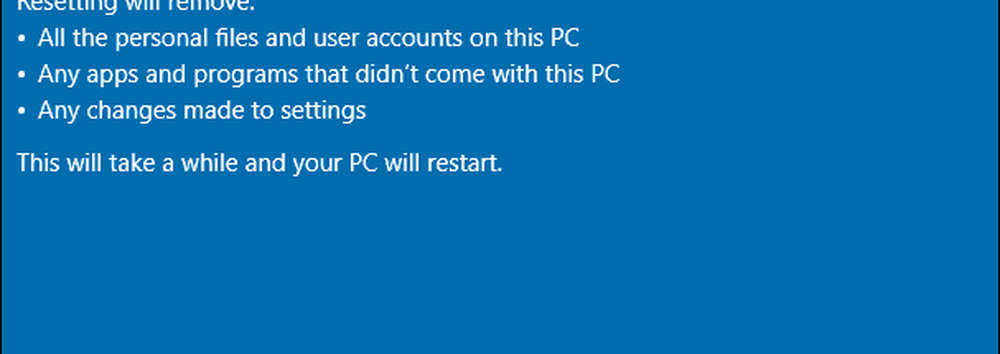
Votre ordinateur va maintenant redémarrer plusieurs fois et, une fois le disque nettoyé, Windows 10 sera réinstallé. Tout est automatique sauf la configuration initiale, c’est-à-dire la saisie d’un compte Microsoft ou le nom de l’ordinateur. Ce sont les mêmes instructions à l’écran que vous suivez lors de la mise à niveau de Windows 10..
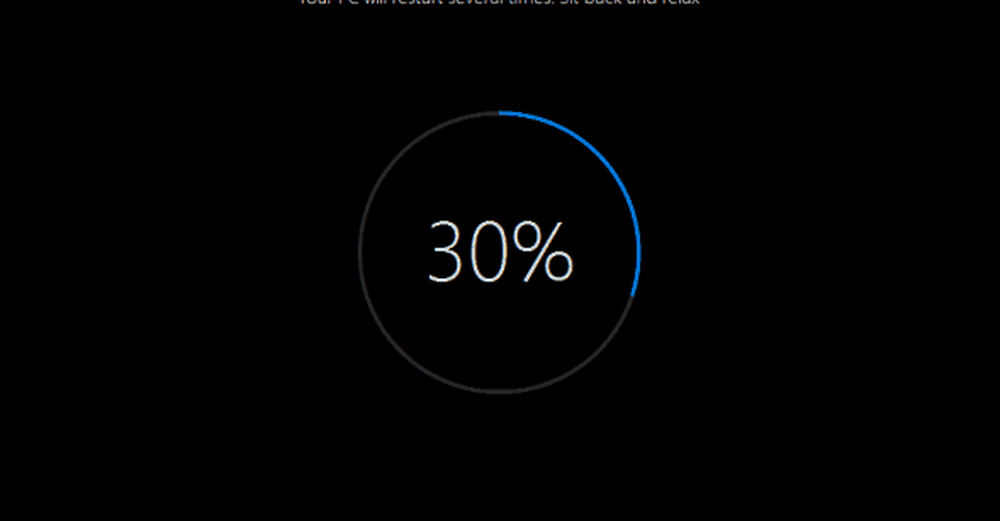
C'est tout ce qu'on peut en dire. Windows 10 devrait fonctionner beaucoup mieux, et vous pouvez commencer à réinstaller des applications et à configurer votre ordinateur à votre guise.